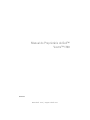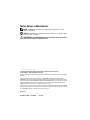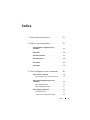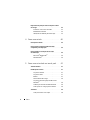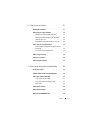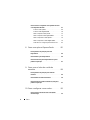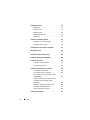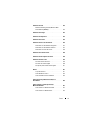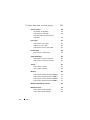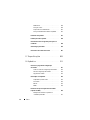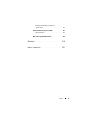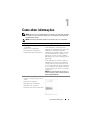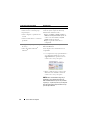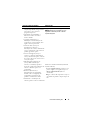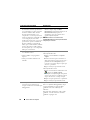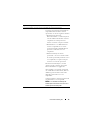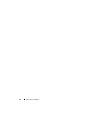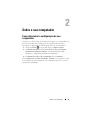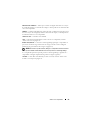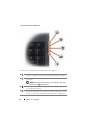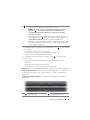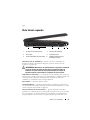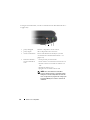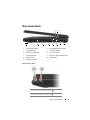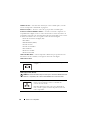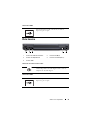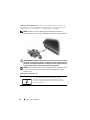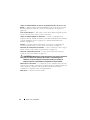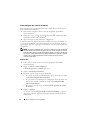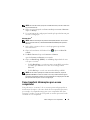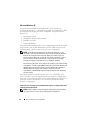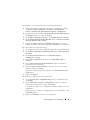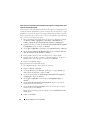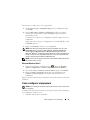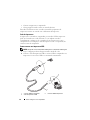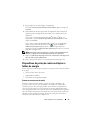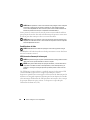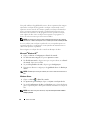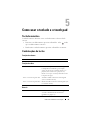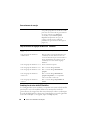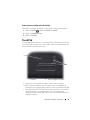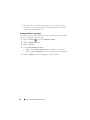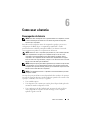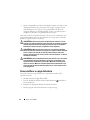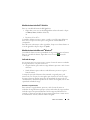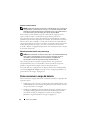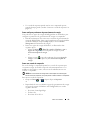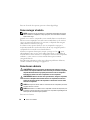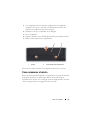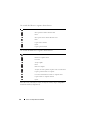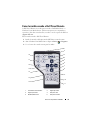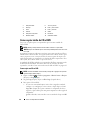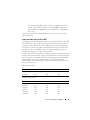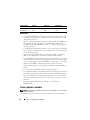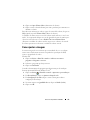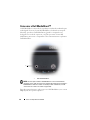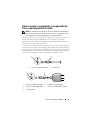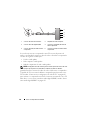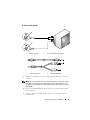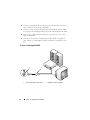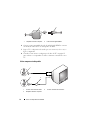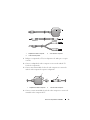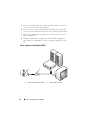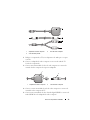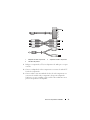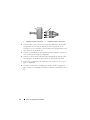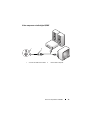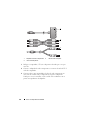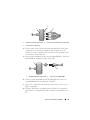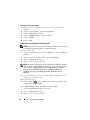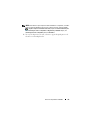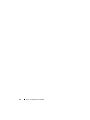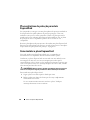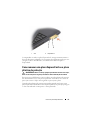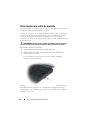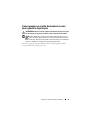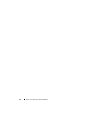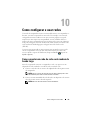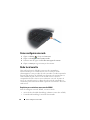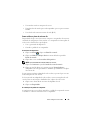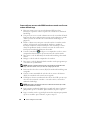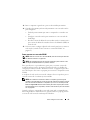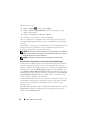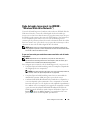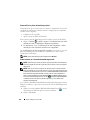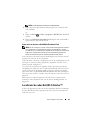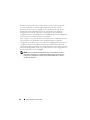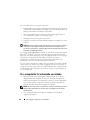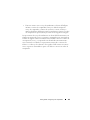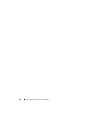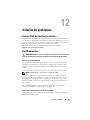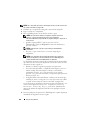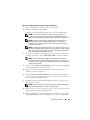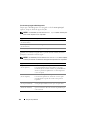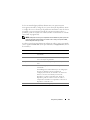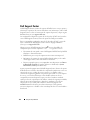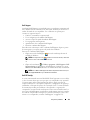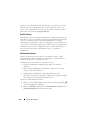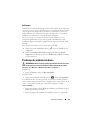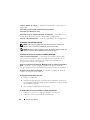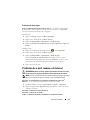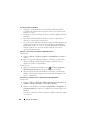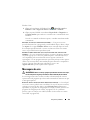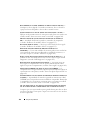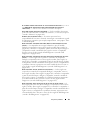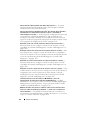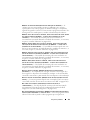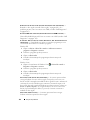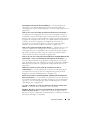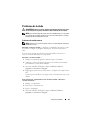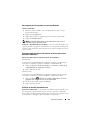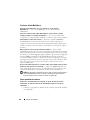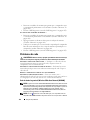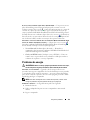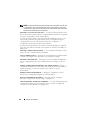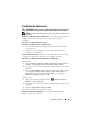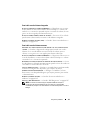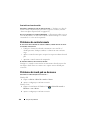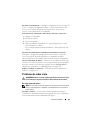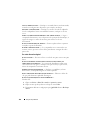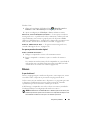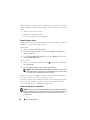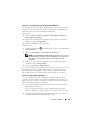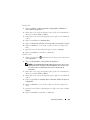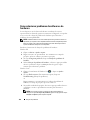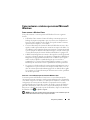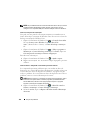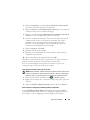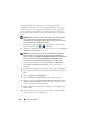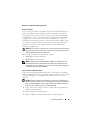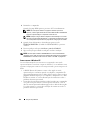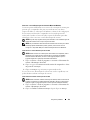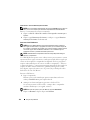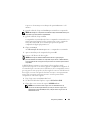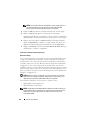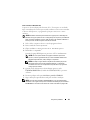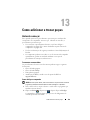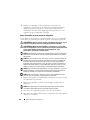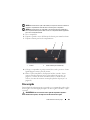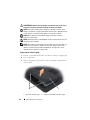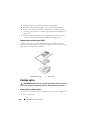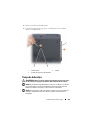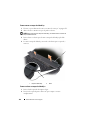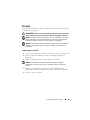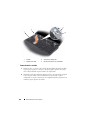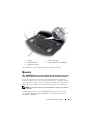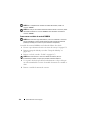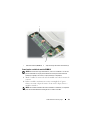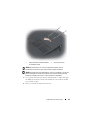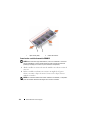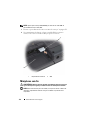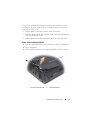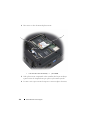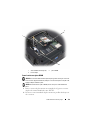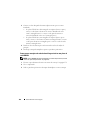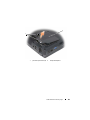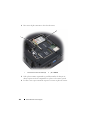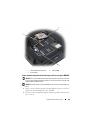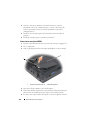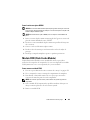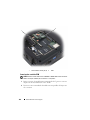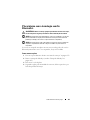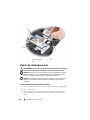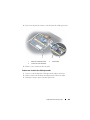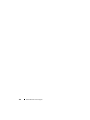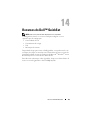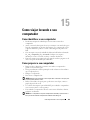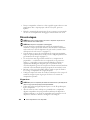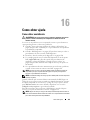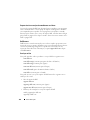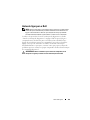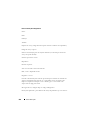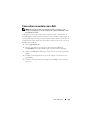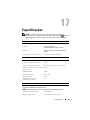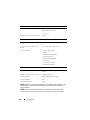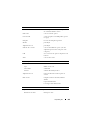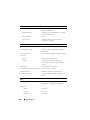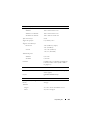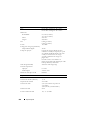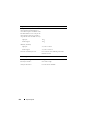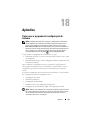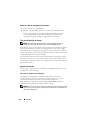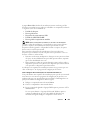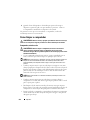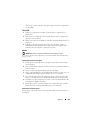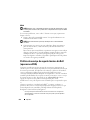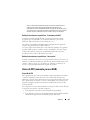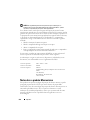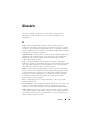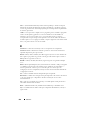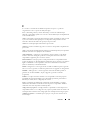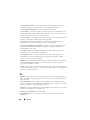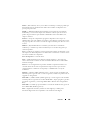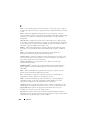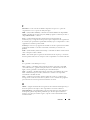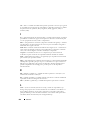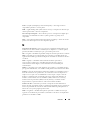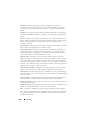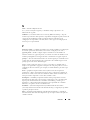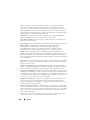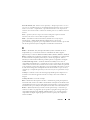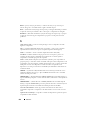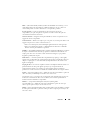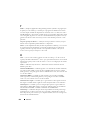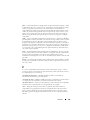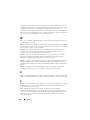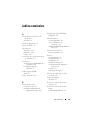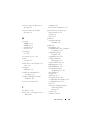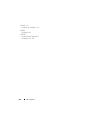www.dell.com | support.dell.com
Manual do Proprietário do Dell™
Vostro™ 1700
Modelo PP22X

Notas, Avisos e Advertências
NOTA: uma NOTA fornece informações importantes para ajudar você a usar
melhor o computador.
AVISO: um AVISO indica um potencial de danos ao hardware ou a perda de dados
e diz como evitar o problema.
ADVERTÊNCIA: uma ADVERTÊNCIA indica um potencial de danos à propriedade,
risco de lesões corporais ou mesmo de morte.
____________________
As informações deste documento estão sujeitas a alterações sem aviso prévio.
© 2007 Dell Inc. Todos os direitos reservados.
Qualquer forma de reprodução deste produto sem a permissão por escrito da Dell Inc. é estritamente
proibida.
Marcas comerciais usadas neste texto: Dell, o logotipo DELL, Vos tro , Wi-Fi Catcher e Dell
MediaDirect são marcas comerciais da Dell Inc.; Intel é marca registrada e Core é marca comercial
da Intel Corporation; Microsoft, Windows, Outlook e Windows Vista são marcas comerciais ou marcas
registradas da Microsoft Corporation nos Estados Unidos e/ou outros países; Bluetooth é marca
registrada da Bluetooth SIG, Inc. e é usada pela Dell sob licença.
Os demais nomes e marcas comerciais podem ser usados neste documento como referência à entidades
que reivindicam essas marcas e nomes ou a seus produtos. A Dell Inc. declara que não tem interesse
de propriedade sobre marcas comerciais e nomes de terceiros.
Modelo PP22X
Novembro de 2007 P/N CR140 Rev. A01

Índice 3
Índice
1 Como obter informações . . . . . . . . . . . . . 15
2 Sobre o seu computador
. . . . . . . . . . . . . 21
Como determinar a configuração do seu
computador
. . . . . . . . . . . . . . . . . . . . . . . 21
Vista frontal
. . . . . . . . . . . . . . . . . . . . . . . 22
Vista lateral esquerda
. . . . . . . . . . . . . . . . . . 27
Vista lateral direita
. . . . . . . . . . . . . . . . . . . 29
Vista traseira
. . . . . . . . . . . . . . . . . . . . . . . 31
Vista inferior
. . . . . . . . . . . . . . . . . . . . . . . 33
3 Como configurar o seu computador . . . . 35
Como conectar-se à Internet . . . . . . . . . . . . . . 35
Como configurar uma conexão de Internet
. . . . 36
Como transferir informações para o novo
computador
. . . . . . . . . . . . . . . . . . . . . . . 37
Microsoft Windows XP
. . . . . . . . . . . . . . . 38
Microsoft Windows Vista™
. . . . . . . . . . . . 41
Como configurar a impressora
. . . . . . . . . . . . . 41
Cabo da impressora
. . . . . . . . . . . . . . . . 42
Como conectar uma impressora USB
. . . . . . . 42

4 Índice
Dispositivos de proteção contra oscilações e falhas
de energia
. . . . . . . . . . . . . . . . . . . . . . . . 43
Protetores contra surtos de tensão
. . . . . . . . 43
Estabilizadores de linha
. . . . . . . . . . . . . . . 44
UPS (fontes de alimentação ininterrupta)
. . . . . 44
4 Como usar a tela . . . . . . . . . . . . . . . . . . 45
Como ajustar o brilho . . . . . . . . . . . . . . . . . . 45
Como comutar a imagem de vídeo da tela do
computador para um projetor
. . . . . . . . . . . . . . 45
Como configurar a resolução de tela e taxa
de atualização
. . . . . . . . . . . . . . . . . . . . . . 45
Microsoft
®
Windows XP
®
. . . . . . . . . . . . . 46
Windows Vista
®
. . . . . . . . . . . . . . . . . . 46
5 Como usar o teclado e o touch pad. . . . 47
Teclado numérico . . . . . . . . . . . . . . . . . . . . 47
Combinações de teclas
. . . . . . . . . . . . . . . . . 47
Funções do sistema
. . . . . . . . . . . . . . . . . 47
Funções do vídeo
. . . . . . . . . . . . . . . . . . 47
Bateria
. . . . . . . . . . . . . . . . . . . . . . . 47
Gerenciamento de energia
. . . . . . . . . . . . . 48
Funções da tecla de logotipo do Microsoft
®
Windows
®
. . . . . . . . . . . . . . . . . . . . . 48
Combinações de teclas do Dell™ QuickSet
. . . . 48
Como ajustar as configurações de teclado
. . . . 49
Touch Pad
. . . . . . . . . . . . . . . . . . . . . . . . 49
Como personalizar o touch pad
. . . . . . . . . . . 50

Índice 5
6 Como usar a bateria . . . . . . . . . . . . . . . . 51
Desempenho da bateria . . . . . . . . . . . . . . . . . 51
Como verificar a carga da bateria
. . . . . . . . . . . . 52
Medidor de bateria do Dell™ QuickSet
. . . . . . 53
Medidor de bateria do Microsoft
®
Windows
®
. . 53
Indicador de carga
. . . . . . . . . . . . . . . . . 53
Advertência sobre bateria com pouca carga
. . . 54
Como conservar a carga da bateria
. . . . . . . . . . . 54
Como configurar parâmetros de gerenciamento
de energia
. . . . . . . . . . . . . . . . . . . . . 55
Como usar o modo de suspensão
. . . . . . . . . 55
Como carregar a bateria
. . . . . . . . . . . . . . . . . 56
Como trocar a bateria . . . . . . . . . . . . . . . . . . 56
Como armazenar a bateria
. . . . . . . . . . . . . . . . 57
7 Como usar dispositivos multimídia . . . . . 59
Execução de mídia . . . . . . . . . . . . . . . . . . . 59
Como ler mídia usando o Dell Travel Remote
. . . . . . 61
Como copiar mídia de CD e DVD
. . . . . . . . . . . . 62
Como copiar um CD ou DVD
. . . . . . . . . . . . 62
Como usar mídia vazia de CD ou DVD
. . . . . . . 63
Dicas úteis
. . . . . . . . . . . . . . . . . . . . . 64
Como ajustar o volume
. . . . . . . . . . . . . . . . . 64
Como ajustar a imagem
. . . . . . . . . . . . . . . . . 65
Como usar o Dell MediaDirect™
. . . . . . . . . . . . 66

6 Índice
Como conectar o computador a um aparelho de TV ou
a um dispositivo de áudio
. . . . . . . . . . . . . . . . 67
S-video e áudio padrão
. . . . . . . . . . . . . . . 69
S-video e áudio digital S/PDIF
. . . . . . . . . . . 70
Vídeo composto e áudio padrão
. . . . . . . . . . 72
Vídeo composto e áudio digital S/PDIF
. . . . . . . 74
Vídeo componente e áudio padrão
. . . . . . . . . 76
Vídeo componente e áudio digital S/PDIF
. . . . . 79
Como ativar as configurações de vídeo da TV
. . . 82
8 Como usar placas ExpressCards . . . . . . 85
Placas plásticas de proteção para slots
ExpressCard
. . . . . . . . . . . . . . . . . . . . . . . 86
Como instalar a placa ExpressCard
. . . . . . . . . . . 86
Como remover uma placa ExpressCard ou a placa
plástica de proteção
. . . . . . . . . . . . . . . . . . . 87
9 Como usar o leitor de cartão de
memória
. . . . . . . . . . . . . . . . . . . . . . . . . . 89
Placas plásticas de proteção para cartão de
memória
. . . . . . . . . . . . . . . . . . . . . . . . . 89
Como instalar um cartão de memória
. . . . . . . . . . 90
Como remover um cartão de memória ou uma placa
plástica de proteção
. . . . . . . . . . . . . . . . . . . 91
10 Como configurar e usar redes . . . . . . . . 93
Como conectar um cabo de rede ou de modem
de banda larga
. . . . . . . . . . . . . . . . . . . . . . 93

Índice 7
Como configurar uma rede . . . . . . . . . . . . . . . 94
Rede local sem fio
. . . . . . . . . . . . . . . . . . . . 94
Requisitos para estabelecer uma conexão WLAN
. 94
Como verificar a placa de rede sem fio
. . . . . . 95
Como configurar uma nova rede WLAN usando
um roteador sem fio e um modem de
banda larga
. . . . . . . . . . . . . . . . . . . . . 96
Como conectar-se a uma rede WLAN
. . . . . . . 97
Rede de banda larga móvel (ou WWAN - “Wireless
Wide Area Network”)
. . . . . . . . . . . . . . . . . . 99
O que você necessita para estabelecer uma
conexão de rede de banda larga móvel
. . . . . . 99
Como verificar a placa de banda larga móvel
. . . 100
Como conectar-se a uma rede de banda
larga móvel
. . . . . . . . . . . . . . . . . . . . . 100
Como ativar ou desativar o Dell Mobile
Broadband Card
. . . . . . . . . . . . . . . . . . 101
Localizador de redes Dell Wi-Fi Catcher™
. . . . . . . 101
11 Como garantir a segurança do
computador
. . . . . . . . . . . . . . . . . . . . . . 103
Trava do cabo de segurança. . . . . . . . . . . . . . . 103
Senhas
. . . . . . . . . . . . . . . . . . . . . . . . . . 103
Se o computador for extraviado ou roubado
. . . . . . 104
12 Solução de problemas. . . . . . . . . . . . . . 107
Serviço Dell de atualização técnica . . . . . . . . . . 107
Dell Diagnostics
. . . . . . . . . . . . . . . . . . . . . 107

8 Índice
Dell Support Center . . . . . . . . . . . . . . . . . . 112
Dell Support
. . . . . . . . . . . . . . . . . . . 113
Dell PC TuneUp
. . . . . . . . . . . . . . . . . . 113
Dell PC Checkup
. . . . . . . . . . . . . . . . . 114
Dell Network Assistant
. . . . . . . . . . . . . . 114
DellConnect
. . . . . . . . . . . . . . . . . . . . 115
Problemas de unidades de disco
. . . . . . . . . . . 115
Problemas com unidades ópticas
. . . . . . . . 116
Problemas de disco rígido
. . . . . . . . . . . . 117
Problemas de e-mail, modem e de Internet . . . . . . 117
Mensagens de erro
. . . . . . . . . . . . . . . . . . 119
Problemas de placas ExpressCard
. . . . . . . . . . 126
Problemas de dispositivos IEEE 1394 . . . . . . . . . 126
Problemas de teclado
. . . . . . . . . . . . . . . . . 127
Problemas de teclado externo
. . . . . . . . . . 127
Caracteres inesperados
. . . . . . . . . . . . . 128
Problemas de travamento e de software
. . . . . . . 128
O computador não inicializa.
. . . . . . . . . . . 128
O computador pára de responder
. . . . . . . . 128
Um programa pára de responder ou trava
repetidamente
. . . . . . . . . . . . . . . . . . 129
Programa criado para uma versão anterior
do sistema operacional Microsoft®
Windows®
. . . . . . . . . . . . . . . . . . . . 129
Exibição de uma tela inteiramente azul
. . . . . 129
Problemas do Dell MediaDirect
. . . . . . . . . 130
Outros problemas de software
. . . . . . . . . . 130
Problemas de memória
. . . . . . . . . . . . . . . . 131

Índice 9
Problemas de rede. . . . . . . . . . . . . . . . . . . . 132
Rede de banda larga móvel (Wireless Wide
Area Network [WWAN])
. . . . . . . . . . . . . . 132
Problemas de energia . . . . . . . . . . . . . . . . . . 133
Problemas de impressora
. . . . . . . . . . . . . . . . 135
Problemas de scanner
. . . . . . . . . . . . . . . . . . 136
Problemas de som e de alto-falante
. . . . . . . . . . . 136
Sem áudio nos alto-falantes integrados
. . . . . . 137
Sem áudio nos alto-falantes externos
. . . . . . . 137
Sem áudio nos fones de ouvido
. . . . . . . . . . 138
Problemas de controle remoto
. . . . . . . . . . . . . 138
Problemas de touch pad ou de mouse
. . . . . . . . . 138
Problemas de vídeo e tela
. . . . . . . . . . . . . . . . 139
Se a tela estiver em branco
. . . . . . . . . . . . 139
Se a tela não estiver legível
. . . . . . . . . . . . 140
Se apenas parte da tela estiver legível
. . . . . . 141
Drivers
. . . . . . . . . . . . . . . . . . . . . . . . . . 141
O que são drivers?
. . . . . . . . . . . . . . . . . 141
Como identificar drivers
. . . . . . . . . . . . . . 142
Como reinstalar drivers e utilitários
. . . . . . . . 142
Como solucionar problemas de software e
de hardware
. . . . . . . . . . . . . . . . . . . . . . . 146
Como restaurar o sistema operacional
Microsoft Windows
. . . . . . . . . . . . . . . . . . . 147
Como restaurar o Windows Vista®
. . . . . . . . 147
Como restaurar o Windows XP
. . . . . . . . . . . 152

10 Índice
13 Como adicionar e trocar peças . . . . . . . 159
Antes de começar . . . . . . . . . . . . . . . . . . . 159
Ferramentas recomendadas
. . . . . . . . . . . 159
Como desligar o computador
. . . . . . . . . . . 159
Antes de trabalhar na parte interna do
computador
. . . . . . . . . . . . . . . . . . . . 160
Disco rígido
. . . . . . . . . . . . . . . . . . . . . . 161
Como remover o disco rígido
. . . . . . . . . . . 162
Como trocar o disco rígido
. . . . . . . . . . . . 163
Como devolver um disco rígido à Dell
. . . . . . 164
Unidade óptica
. . . . . . . . . . . . . . . . . . . . . 164
Como remover a unidade óptica
. . . . . . . . . 165
Tampa da dobradiça
. . . . . . . . . . . . . . . . . . 165
Como remover a tampa da dobradiça
. . . . . . 166
Como recolocar a tampa da dobradiça
. . . . . . 167
Teclado
. . . . . . . . . . . . . . . . . . . . . . . . . 167
Como remover o teclado
. . . . . . . . . . . . . 167
Como substituir o teclado
. . . . . . . . . . . . . 168
Memória
. . . . . . . . . . . . . . . . . . . . . . . . 169
Como remover o módulo de memória DIMM A
. . 170
Como instalar o módulo de memória DIMM A
. . 171
Como remover o módulo de memória DIMM B
. . 172
Como instalar o módulo de memória DIMM B
. . 174
Módulo de identidade do assinante
. . . . . . . . . . 175
Miniplacas sem fio
. . . . . . . . . . . . . . . . . . . 176
Como remover uma placa WLAN
. . . . . . . . 177
Como instalar uma placa WLAN
. . . . . . . . . 179

Índice 11
Como remover uma placa de rede de banda
larga móvel ou uma placa de rede WWAN
. . . . 180
Como reinstalar uma placa de banda larga
móvel ou uma placa WWAN
. . . . . . . . . . . . 183
Como remover uma placa WPAN
. . . . . . . . . 184
Como instalar uma placa WPAN
. . . . . . . . . . 185
Módulo FCM (Flash Cache Module)
. . . . . . . . . . . 185
Como remover o módulo FCM
. . . . . . . . . . . 185
Como instalar o módulo FCM
. . . . . . . . . . . . 186
Placa interna com a tecnologia sem fio Bluetooth
®
. . 187
Como remover a placa
. . . . . . . . . . . . . . . 187
Bateria de célula tipo moeda
. . . . . . . . . . . . . . 188
Como remover a bateria de célula tipo moeda
. . . 188
Como trocar a bateria de célula tipo moeda
. . . . 189
14 Recursos do Dell™ QuickSet. . . . . . . . . 191
15 Como viajar levando o seu
computador
. . . . . . . . . . . . . . . . . . . . . . 193
Como identificar o seu computador . . . . . . . . . . . 193
Como preparar o seu computador
. . . . . . . . . . . . 193
Dicas de viagem
. . . . . . . . . . . . . . . . . . . . . 194
Viagem aérea
. . . . . . . . . . . . . . . . . . . . 194
16 Como obter ajuda . . . . . . . . . . . . . . . . . 195
Como obter assistência . . . . . . . . . . . . . . . . . 195
Suporte técnico e serviços de atendimento
ao cliente
. . . . . . . . . . . . . . . . . . . . . . 196

12 Índice
DellConnect . . . . . . . . . . . . . . . . . . . . 196
Serviços on-line
. . . . . . . . . . . . . . . . . . 196
Suporte técnico automatizado
. . . . . . . . . . 197
Serviço automatizado de status de pedidos
. . . 197
Problemas com pedidos
. . . . . . . . . . . . . . . . 197
Informações sobre o produto
. . . . . . . . . . . . . 198
Como devolver itens em garantia para reparo ou
reembolso
. . . . . . . . . . . . . . . . . . . . . . . 198
Antes de ligar para a Dell
. . . . . . . . . . . . . . . 199
Como entrar em contato com a Dell
. . . . . . . . . . 201
17 Especificações . . . . . . . . . . . . . . . . . . . 203
18 Apêndice . . . . . . . . . . . . . . . . . . . . . . . . 211
Como usar o programa de configuração
do sistema
. . . . . . . . . . . . . . . . . . . . . . . 211
Como ver a tela de configuração do sistema
. . . 212
Tela de configuração do sistema
. . . . . . . . . 212
Opções mais usadas
. . . . . . . . . . . . . . . 212
Como limpar o computador
. . . . . . . . . . . . . . 214
Computador, teclado e tela
. . . . . . . . . . . . 214
Touch Pad
. . . . . . . . . . . . . . . . . . . . . 215
Mouse
. . . . . . . . . . . . . . . . . . . . . . . 215
Mídia
. . . . . . . . . . . . . . . . . . . . . . . 216
Política do serviço de suporte técnico da Dell
(apenas nos EUA)
. . . . . . . . . . . . . . . . . . . 216
Definição de softwares e periféricos
“instalados pela Dell”
. . . . . . . . . . . . . . . 217

Índice 13
Definição de softwares e periféricos
“de terceiros”
. . . . . . . . . . . . . . . . . . . 217
Aviso da FCC (somente para os EUA)
. . . . . . . . . . 217
Classe B da FCC
. . . . . . . . . . . . . . . . . . 217
Nota sobre o produto Macrovision
. . . . . . . . . . . 218
Glossário . . . . . . . . . . . . . . . . . . . . . . . . . . . 219
índice remissivo
. . . . . . . . . . . . . . . . . . . . . 237

14 Índice

Como obter informações 15
Como obter informações
NOTA: Alguns recursos ou mídia podem ser opcionais e, por esta razão, não serem
fornecidos com o seu computador. Alguns recursos podem não estar disponíveis
em determinados países.
NOTA: Informações adicionais poderão ser fornecidas com o seu computador.
O que você está procurando? Encontre aqui
• Um programa de diagnóstico para o
computador
• Drivers para o computador
• Documentação do dispositivo
• NSS (Notebook System Software)
Mídia Drivers and Utilities
A documentação e os drivers já estão
instalados no computador. Você pode usar a
mídia Drivers and Utilities (Drivers e
utilitários) para reinstalar drivers (consulte
“Como reinstalar drivers e utilitários” na
página 142) ou para executar o utilitário
Dell Support 3 (consulte “Dell Support” na
página 113).
A sua mídia Drivers e utilitários (Drivers e
utilitários) pode conter arquivos Readme
(Leiame) fornecendo as atualizações mais
recentes sobre alterações técnicas aplicadas
ao seu computador ou material avançado de
referência técnica para técnicos ou usuários
experientes.
NOTA: Para obter atualizações de drivers e
da documentação, visite o site de suporte da
Dell em support.dell.com.
• Informações sobre garantia
• Termos e condições (apenas para os
EUA)
• Instruções de segurança
• Informações de normalização
• Informações de ergonomia
• Contrato de licença do usuário final
Guia de Informações do Produto Dell™

16 Como obter informações
• Como configurar o computador
• Como remover e substituir peças
• Especificações
• Como configurar os parâmetros do
sistema
• Como localizar defeitos e solucionar
problemas
Diagrama de configuração
Centro de ajuda e suporte do Microsoft
Windows XP e Windows Vista™
1
Clique em
Iniciar
→
Ajuda e suporte
→
Dell User and System Guides
(Guias do
usuário e do sistema Dell)
→
System
Guides
(Guias do sistema).
2
Clique no
guia do usuário
do seu
computador.
• Código de serviço expresso e etiqueta
de serviço
• Chave do produto Microsoft
®
Windows
®
Etiqueta de serviço e chave do produto
Microsoft Windows
Essas etiquetas estão localizadas em seu
computador.
• Use a etiqueta de serviço para identificar o
seu computador quando acessar o site
support.dell.com
ou quando entrar em
contato com o serviço de suporte.
• Digite o código de serviço expresso para
direcionar a sua chamada ao entrar em
contato com o serviço de suporte.
NOTA: Como uma medida de segurança
ampliada, a nova etiqueta de licença do
Microsoft Windows incorpora um “portal de
segurança,” o qual faz parecer que a etiqueta
tem uma parte perfurada para desencorajar
que ela seja removida.
O que você está procurando? Encontre aqui

Como obter informações 17
• Solutions (Soluções) — Dicas para
solução de problemas, artigos escritos
por técnicos, cursos on-line e
perguntas freqüentes
• Community (Comunidade) —
Discussões on-line com outros
clientes da Dell
• Upgrades (Atualizações) —
Informações sobre atualizações de
componentes, como memória, disco
rígido e sistema operacional.
• Customer Care (Serviço de
atendimento ao cliente) —
Informações de contato, chamadas de
serviço e informações sobre status de
pedidos, garantia e reparos
• Service and Support (Serviço e
suporte) — Status de chamadas de
serviço e histórico de suporte, contrato
de serviços e discussões on-line com o
serviço de suporte
• Dell Technical Update Service
(Serviço Dell de atualização
técnica) — Notificação proativa
através de e-mail sobre atualizações de
software e hardware para o seu
computador
• Reference (Referência) —
Documentação do computador,
detalhes sobre a configuração do
computador, especificações de
produtos e informativos oficiais
• Downloads — Atualizações de
software, patches e drivers certificados
Site de suporte da Dell — support.dell.com
NOTA: Selecione a sua região ou o seu
segmento comercial para ver o site de
suporte adequado.
Para fazer o download do NSS (Notebook
System Software):
1
Vá para
support.dell.com
, selecione o seu
país ou região e, em seguida, clique em
Drivers and Downloads
(Drivers e
downloads).
2
Digite o número da etiqueta de serviço ou
do modelo do produto e depois clique em
Go
.
O que você está procurando? Encontre aqui

18 Como obter informações
• NSS (Notebook System Software) —
Se reinstalar o sistema operacional no
seu computador, você deve reinstalar
também o utilitário NSS. O NSS
detecta automaticamente o seu
computador e o sistema operacional e
instala as atualizações adequadas para
a sua configuração, fornecendo
atualizações críticas para o seu sistema
operacional e suporte a unidades de
disquete USB de 3,5 polegadas da
Dell™, processadores Intel
®
, unidades
ópticas e dispositivos USB. O NSS é
necessário para que o seu computador
Dell opere corretamente.
3
Selecione o seu sistema operacional e o
idioma e depois clique em
Find
Downloads
(Encontrar downloads) ou em
Downloads Search
(Pesquisa de
downloads) e procure a palavra-chave
Notebook System Software
.
NOTA: A interface do usuário do site
support.dell.com pode variar dependendo das
seleções que você fizer.
• Como usar o Microsoft Windows XP
ou o Windows Vista™
• Como trabalhar com programas e
arquivos
• Como personalizar minha área de
trabalho
Ajuda e suporte do Windows
Microsoft Windows XP:
1
Clique no botão
Iniciar
e em
Ajuda e
suporte
.
2
Selecione um dos tópicos mostrados ou
digite uma palavra ou frase que descreva o
problema na caixa
Pesquisar
, clique no
ícone de seta e depois clique no tópico que
descreve o problema.
3
Siga as instruções apresentadas na tela.
Microsoft Windows Vista:
1
Clique no botão Iniciar do Windows Vista
e depois em
Ajuda e suporte
.
2
Em
Pesquisar na Ajuda
, digite uma palavra
ou frase que descreva o problema e depois
clique em <Enter> ou clique na lupa.
3
Clique no tópico que descreve o problema.
4
Siga as instruções apresentadas na tela.
• Informações sobre atividade de rede, o
assistente de gerenciamento de
energia e outros itens controlados pelo
Dell QuickSet
Ajuda do Dell QuickSet
Para ver a Ajuda do Dell QuickSet, clique
com o botão direito no ícone do Dell
QuickSet na área de notificação do
Windows.
Para obter mais informações sobre o Dell
QuickSet, consulte “Recursos do Dell™
QuickSet” na página 191.
O que você está procurando? Encontre aqui

Como obter informações 19
• Como reinstalar o sistema operacional
Mídia do sistema operacional
O sistema operacional já está instalado no
computador. Para reinstalar o sistema
operacional, use um dos seguintes métodos:
• Restauração do sistema do
Microsoft Windows
— A Restauração do
sistema do Microsoft Windows retorna o
computador ao estado operacional
anterior sem afetar os arquivos de dados.
• Dell PC Restore — O Dell PC Restore
retorna o computador ao seu estado
operacional original. O Dell PC Restore
pode não ser fornecido com o seu
computador.
• Mídia de instalação do sistema
operacional — Se tiver recebido a mídia
do sistema operacional juntamente com o
seu computador, você pode usá-la para
restaurar o seu sistema operacional.
Para obter mais informações, consulte
“Como restaurar o sistema operacional
Microsoft Windows” na página 147.
Após reinstalar o seu sistema operacional,
use a mídia Drivers and Utilities (Drivers e
utilitários) para reinstalar os drivers dos
dispositivos fornecidos com o seu
computador.
A etiqueta da chave do sistema operacional
está localizada no seu computador.
NOTA: A cor da mídia de instalação do
sistema operacional varia de acordo com o
sistema operacional adquirido.
O que você está procurando? Encontre aqui

20 Como obter informações
A página está carregando...
A página está carregando...
A página está carregando...
A página está carregando...
A página está carregando...
A página está carregando...
A página está carregando...
A página está carregando...
A página está carregando...
A página está carregando...
A página está carregando...
A página está carregando...
A página está carregando...
A página está carregando...
A página está carregando...
A página está carregando...
A página está carregando...
A página está carregando...
A página está carregando...
A página está carregando...
A página está carregando...
A página está carregando...
A página está carregando...
A página está carregando...
A página está carregando...
A página está carregando...
A página está carregando...
A página está carregando...
A página está carregando...
A página está carregando...
A página está carregando...
A página está carregando...
A página está carregando...
A página está carregando...
A página está carregando...
A página está carregando...
A página está carregando...
A página está carregando...
A página está carregando...
A página está carregando...
A página está carregando...
A página está carregando...
A página está carregando...
A página está carregando...
A página está carregando...
A página está carregando...
A página está carregando...
A página está carregando...
A página está carregando...
A página está carregando...
A página está carregando...
A página está carregando...
A página está carregando...
A página está carregando...
A página está carregando...
A página está carregando...
A página está carregando...
A página está carregando...
A página está carregando...
A página está carregando...
A página está carregando...
A página está carregando...
A página está carregando...
A página está carregando...
A página está carregando...
A página está carregando...
A página está carregando...
A página está carregando...
A página está carregando...
A página está carregando...
A página está carregando...
A página está carregando...
A página está carregando...
A página está carregando...
A página está carregando...
A página está carregando...
A página está carregando...
A página está carregando...
A página está carregando...
A página está carregando...
A página está carregando...
A página está carregando...
A página está carregando...
A página está carregando...
A página está carregando...
A página está carregando...
A página está carregando...
A página está carregando...
A página está carregando...
A página está carregando...
A página está carregando...
A página está carregando...
A página está carregando...
A página está carregando...
A página está carregando...
A página está carregando...
A página está carregando...
A página está carregando...
A página está carregando...
A página está carregando...
A página está carregando...
A página está carregando...
A página está carregando...
A página está carregando...
A página está carregando...
A página está carregando...
A página está carregando...
A página está carregando...
A página está carregando...
A página está carregando...
A página está carregando...
A página está carregando...
A página está carregando...
A página está carregando...
A página está carregando...
A página está carregando...
A página está carregando...
A página está carregando...
A página está carregando...
A página está carregando...
A página está carregando...
A página está carregando...
A página está carregando...
A página está carregando...
A página está carregando...
A página está carregando...
A página está carregando...
A página está carregando...
A página está carregando...
A página está carregando...
A página está carregando...
A página está carregando...
A página está carregando...
A página está carregando...
A página está carregando...
A página está carregando...
A página está carregando...
A página está carregando...
A página está carregando...
A página está carregando...
A página está carregando...
A página está carregando...
A página está carregando...
A página está carregando...
A página está carregando...
A página está carregando...
A página está carregando...
A página está carregando...
A página está carregando...
A página está carregando...
A página está carregando...
A página está carregando...
A página está carregando...
A página está carregando...
A página está carregando...
A página está carregando...
A página está carregando...
A página está carregando...
A página está carregando...
A página está carregando...
A página está carregando...
A página está carregando...
A página está carregando...
A página está carregando...
A página está carregando...
A página está carregando...
A página está carregando...
A página está carregando...
A página está carregando...
A página está carregando...
A página está carregando...
A página está carregando...
A página está carregando...
A página está carregando...
A página está carregando...
A página está carregando...
A página está carregando...
A página está carregando...
A página está carregando...
A página está carregando...
A página está carregando...
A página está carregando...
A página está carregando...
A página está carregando...
A página está carregando...
A página está carregando...
A página está carregando...
A página está carregando...
A página está carregando...
A página está carregando...
A página está carregando...
A página está carregando...
A página está carregando...
A página está carregando...
A página está carregando...
A página está carregando...
A página está carregando...
A página está carregando...
A página está carregando...
A página está carregando...
A página está carregando...
A página está carregando...
A página está carregando...
A página está carregando...
A página está carregando...
A página está carregando...
A página está carregando...
A página está carregando...
A página está carregando...
A página está carregando...
A página está carregando...
A página está carregando...
A página está carregando...
A página está carregando...
A página está carregando...
A página está carregando...
A página está carregando...
A página está carregando...
A página está carregando...
A página está carregando...
A página está carregando...
A página está carregando...
A página está carregando...
A página está carregando...
-
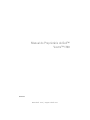 1
1
-
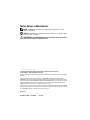 2
2
-
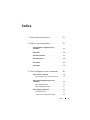 3
3
-
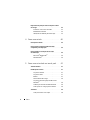 4
4
-
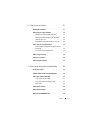 5
5
-
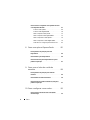 6
6
-
 7
7
-
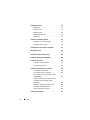 8
8
-
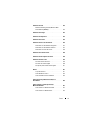 9
9
-
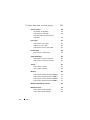 10
10
-
 11
11
-
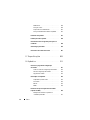 12
12
-
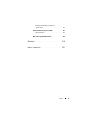 13
13
-
 14
14
-
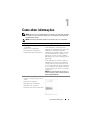 15
15
-
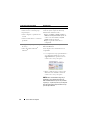 16
16
-
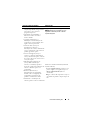 17
17
-
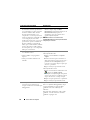 18
18
-
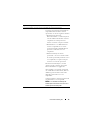 19
19
-
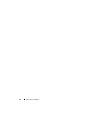 20
20
-
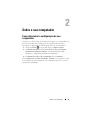 21
21
-
 22
22
-
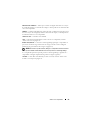 23
23
-
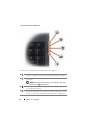 24
24
-
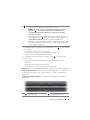 25
25
-
 26
26
-
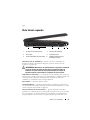 27
27
-
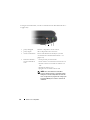 28
28
-
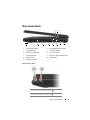 29
29
-
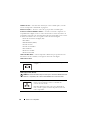 30
30
-
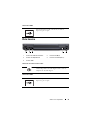 31
31
-
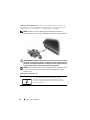 32
32
-
 33
33
-
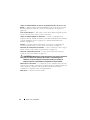 34
34
-
 35
35
-
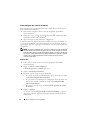 36
36
-
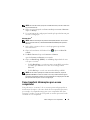 37
37
-
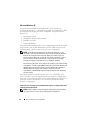 38
38
-
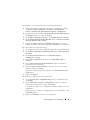 39
39
-
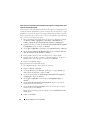 40
40
-
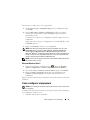 41
41
-
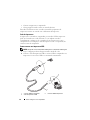 42
42
-
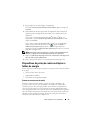 43
43
-
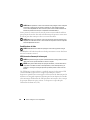 44
44
-
 45
45
-
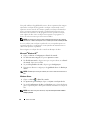 46
46
-
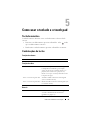 47
47
-
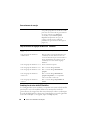 48
48
-
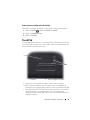 49
49
-
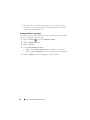 50
50
-
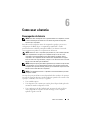 51
51
-
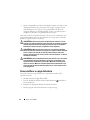 52
52
-
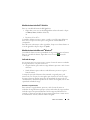 53
53
-
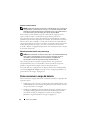 54
54
-
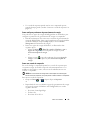 55
55
-
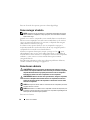 56
56
-
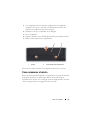 57
57
-
 58
58
-
 59
59
-
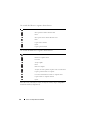 60
60
-
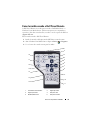 61
61
-
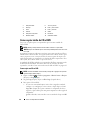 62
62
-
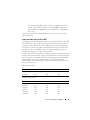 63
63
-
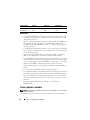 64
64
-
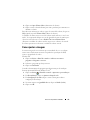 65
65
-
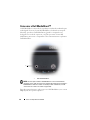 66
66
-
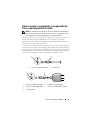 67
67
-
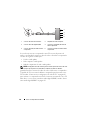 68
68
-
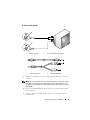 69
69
-
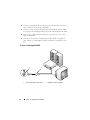 70
70
-
 71
71
-
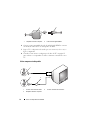 72
72
-
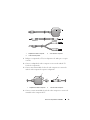 73
73
-
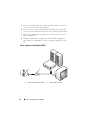 74
74
-
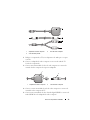 75
75
-
 76
76
-
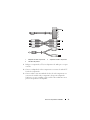 77
77
-
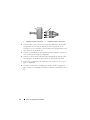 78
78
-
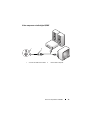 79
79
-
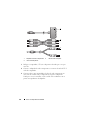 80
80
-
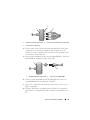 81
81
-
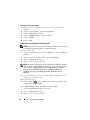 82
82
-
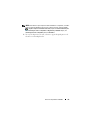 83
83
-
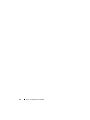 84
84
-
 85
85
-
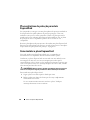 86
86
-
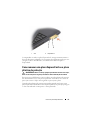 87
87
-
 88
88
-
 89
89
-
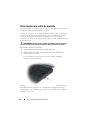 90
90
-
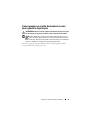 91
91
-
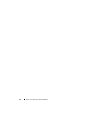 92
92
-
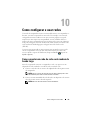 93
93
-
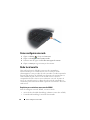 94
94
-
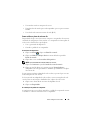 95
95
-
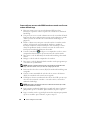 96
96
-
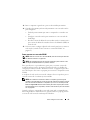 97
97
-
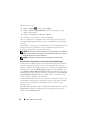 98
98
-
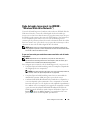 99
99
-
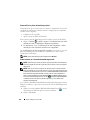 100
100
-
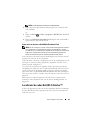 101
101
-
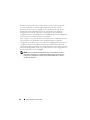 102
102
-
 103
103
-
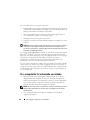 104
104
-
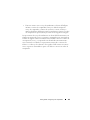 105
105
-
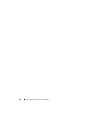 106
106
-
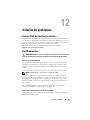 107
107
-
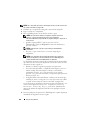 108
108
-
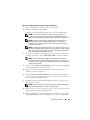 109
109
-
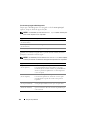 110
110
-
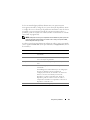 111
111
-
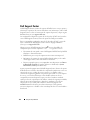 112
112
-
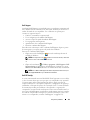 113
113
-
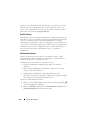 114
114
-
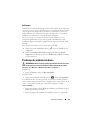 115
115
-
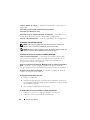 116
116
-
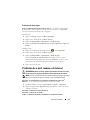 117
117
-
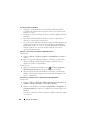 118
118
-
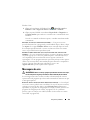 119
119
-
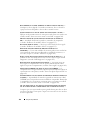 120
120
-
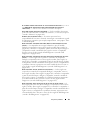 121
121
-
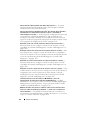 122
122
-
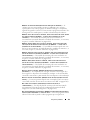 123
123
-
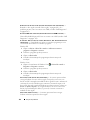 124
124
-
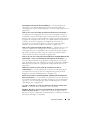 125
125
-
 126
126
-
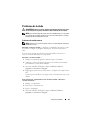 127
127
-
 128
128
-
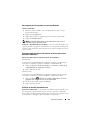 129
129
-
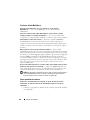 130
130
-
 131
131
-
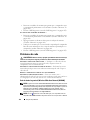 132
132
-
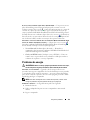 133
133
-
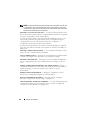 134
134
-
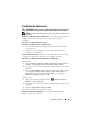 135
135
-
 136
136
-
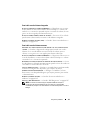 137
137
-
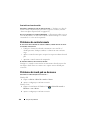 138
138
-
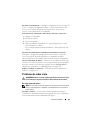 139
139
-
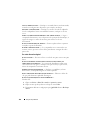 140
140
-
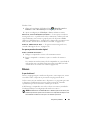 141
141
-
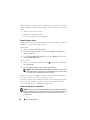 142
142
-
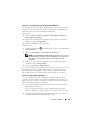 143
143
-
 144
144
-
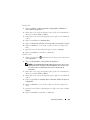 145
145
-
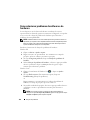 146
146
-
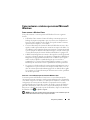 147
147
-
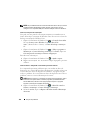 148
148
-
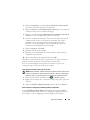 149
149
-
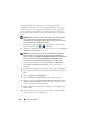 150
150
-
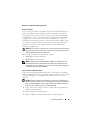 151
151
-
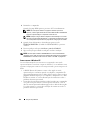 152
152
-
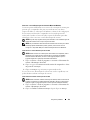 153
153
-
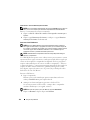 154
154
-
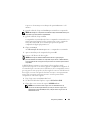 155
155
-
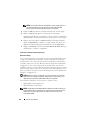 156
156
-
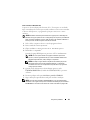 157
157
-
 158
158
-
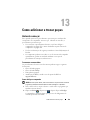 159
159
-
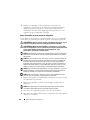 160
160
-
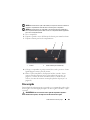 161
161
-
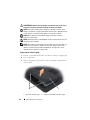 162
162
-
 163
163
-
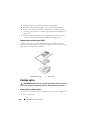 164
164
-
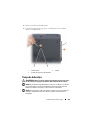 165
165
-
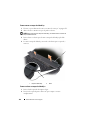 166
166
-
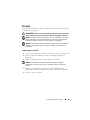 167
167
-
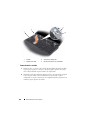 168
168
-
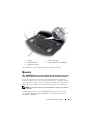 169
169
-
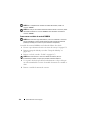 170
170
-
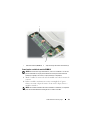 171
171
-
 172
172
-
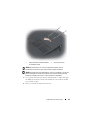 173
173
-
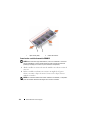 174
174
-
 175
175
-
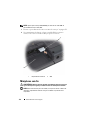 176
176
-
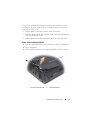 177
177
-
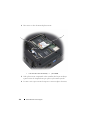 178
178
-
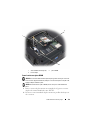 179
179
-
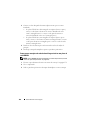 180
180
-
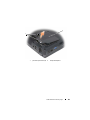 181
181
-
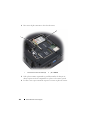 182
182
-
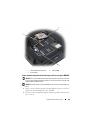 183
183
-
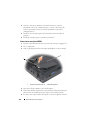 184
184
-
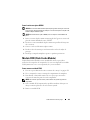 185
185
-
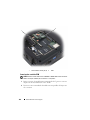 186
186
-
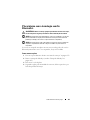 187
187
-
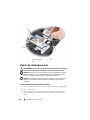 188
188
-
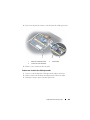 189
189
-
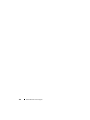 190
190
-
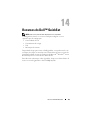 191
191
-
 192
192
-
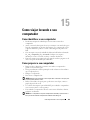 193
193
-
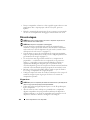 194
194
-
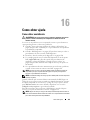 195
195
-
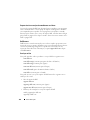 196
196
-
 197
197
-
 198
198
-
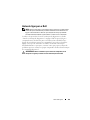 199
199
-
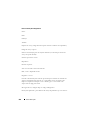 200
200
-
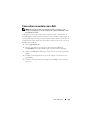 201
201
-
 202
202
-
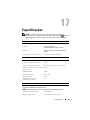 203
203
-
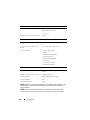 204
204
-
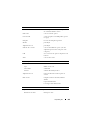 205
205
-
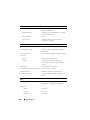 206
206
-
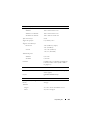 207
207
-
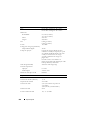 208
208
-
 209
209
-
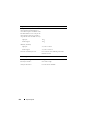 210
210
-
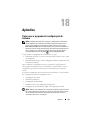 211
211
-
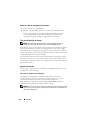 212
212
-
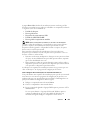 213
213
-
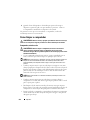 214
214
-
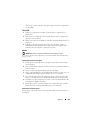 215
215
-
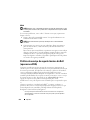 216
216
-
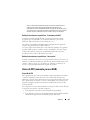 217
217
-
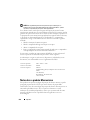 218
218
-
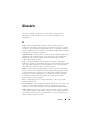 219
219
-
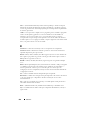 220
220
-
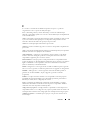 221
221
-
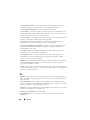 222
222
-
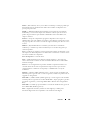 223
223
-
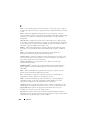 224
224
-
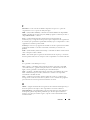 225
225
-
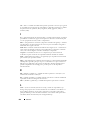 226
226
-
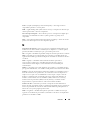 227
227
-
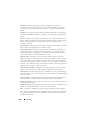 228
228
-
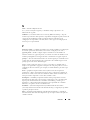 229
229
-
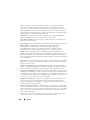 230
230
-
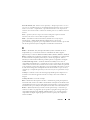 231
231
-
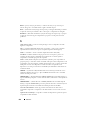 232
232
-
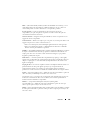 233
233
-
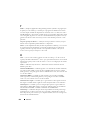 234
234
-
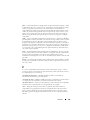 235
235
-
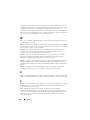 236
236
-
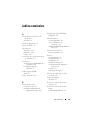 237
237
-
 238
238
-
 239
239
-
 240
240
-
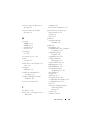 241
241
-
 242
242
-
 243
243
-
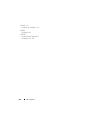 244
244
Artigos relacionados
-
Dell Precision M4300 Guia de usuario
-
Dell Latitude D531 Guia de usuario
-
Dell Vostro 1400 Manual do proprietário
-
Dell Inspiron 1520 Manual do proprietário
-
Dell Latitude D530 Guia de usuario
-
Dell Vostro 500 Manual do proprietário
-
Dell Vostro 1000 Manual do proprietário
-
Dell Inspiron 1721 Manual do proprietário
-
Dell Inspiron 1521 Manual do proprietário
-
Dell Vostro 1500 Manual do proprietário